This content has been machine translated dynamically.
Dieser Inhalt ist eine maschinelle Übersetzung, die dynamisch erstellt wurde. (Haftungsausschluss)
Cet article a été traduit automatiquement de manière dynamique. (Clause de non responsabilité)
Este artículo lo ha traducido una máquina de forma dinámica. (Aviso legal)
此内容已经过机器动态翻译。 放弃
このコンテンツは動的に機械翻訳されています。免責事項
이 콘텐츠는 동적으로 기계 번역되었습니다. 책임 부인
Este texto foi traduzido automaticamente. (Aviso legal)
Questo contenuto è stato tradotto dinamicamente con traduzione automatica.(Esclusione di responsabilità))
This article has been machine translated.
Dieser Artikel wurde maschinell übersetzt. (Haftungsausschluss)
Ce article a été traduit automatiquement. (Clause de non responsabilité)
Este artículo ha sido traducido automáticamente. (Aviso legal)
この記事は機械翻訳されています.免責事項
이 기사는 기계 번역되었습니다.책임 부인
Este artigo foi traduzido automaticamente.(Aviso legal)
这篇文章已经过机器翻译.放弃
Questo articolo è stato tradotto automaticamente.(Esclusione di responsabilità))
Translation failed!
Verteilergruppen
Mit ShareFile können Sie Verteilergruppen erstellen, um Benutzer in Funktionsgruppen zusammenzufassen und so die Kontoverwaltung effizienter zu gestalten.
Diese Funktion ist nützlich für die Verwaltung großer Benutzergruppen mit ähnlichen Ordnerzugriffsanforderungen.
Voraussetzungen
Für die Verwaltung von Verteilergruppen sind die folgenden Berechtigungen erforderlich:
-
Gemeinsame Verteilergruppen erstellen
-
Geteilte Verteilergruppen bearbeiten
Eine Verteilergruppe erstellen
Im Folgenden werden die Schritte beschrieben, die zum Erstellen einer Verteilergruppe in ShareFile erforderlich sind.
Hinweise:
Mitglieder, die der Verteilergruppe hinzugefügt wurden, erben die Ordnerzugriffsberechtigungen der Gruppe.
Mitglieder, die aus der Verteilergruppe entfernt wurden, verlieren die Ordnerzugriffsberechtigungen, die dieser Gruppe erteilt wurden.
Berechtigungen, die einer Verteilergruppe für einen Ordner erteilt wurden, gelten für jedes Mitglied. Dazu gehören Benachrichtigungen über Downloads und Uploads.
-
Sobald Sie bei Ihrem ShareFile-Konto angemeldet sind, navigieren Sie zu Personen > Verteilergruppen.
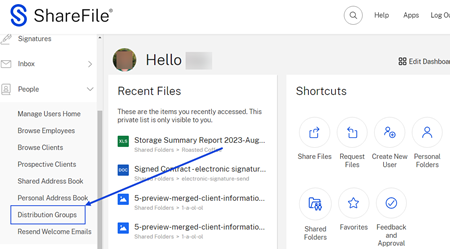
-
Wählen Sie im Verteilergruppen-Dashboard die Option Neue Gruppeaus.
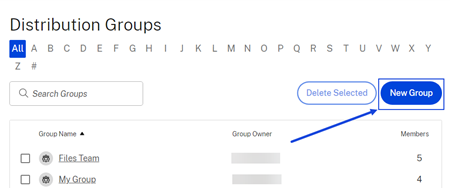
Das Popup „ Verteilergruppe erstellen “ wird angezeigt.
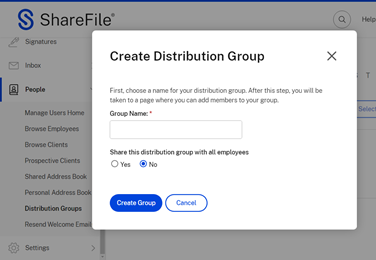
-
Geben Sie einen Namen für die neue Verteilergruppe ein.
Hinweis:
Sie haben die Möglichkeit, diese Verteilergruppe mit allen Mitarbeitern zu teilen. Die Standardauswahl ist Nein. Wählen Sie bei Bedarf Ja aus.
-
Wählen Sie Gruppe erstellenaus.
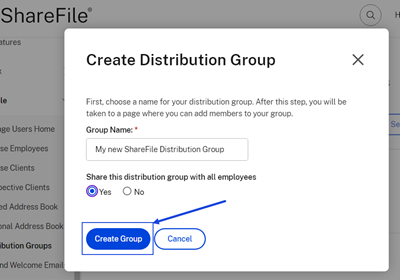
Personen zu einer Verteilergruppe hinzufügen
Im Folgenden werden die Schritte beschrieben, die zum Hinzufügen von Personen zu einer Verteilergruppe erforderlich sind.
-
Sobald Sie bei Ihrem ShareFile-Konto angemeldet sind, navigieren Sie zu Personen > Verteilergruppen.
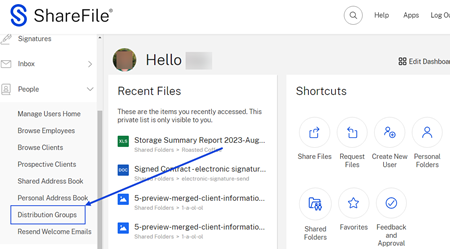
-
Wählen Sie eine der vorhandenen Verteilergruppen aus, um sie zu öffnen.
-
Wählen Sie Neuen Benutzer hinzufügenaus.
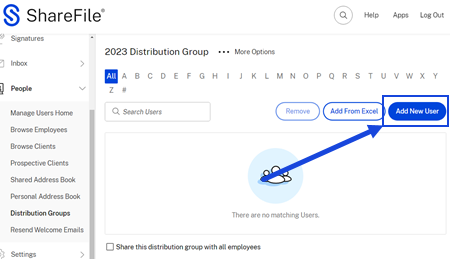
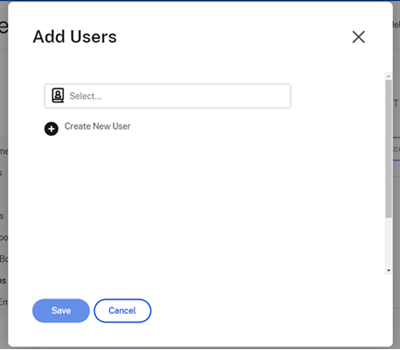
-
Wählen Sie das Symbol „Personen suchen“.
Der Adressbuch-Bildschirm wird angezeigt.
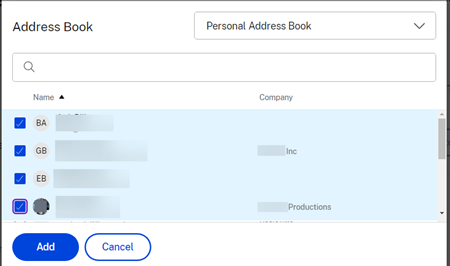
-
Wählen Sie die Benutzer aus, die Sie hinzufügen möchten, und wählen Sie dann Hinzufügenaus.
-
Wählen Sie Speichern aus, um der Verteilergruppe neue Benutzer hinzuzufügen.
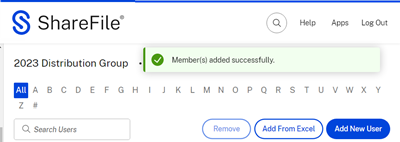
Die Bestätigungsmeldung für die erfolgreich hinzugefügten Mitglieder wird angezeigt.
Hinzufügen einer Verteilergruppe zu einem Ordner
Im Folgenden werden die Schritte beschrieben, die zum Hinzufügen einer Verteilergruppe zu einem ShareFile-Ordner erforderlich sind.
-
Navigieren Sie in ShareFile zu dem Ordner, dem Sie eine Verteilergruppe hinzufügen möchten, um ihn dann zu öffnen.
-
Wählen Sie den Tab Personen aus.
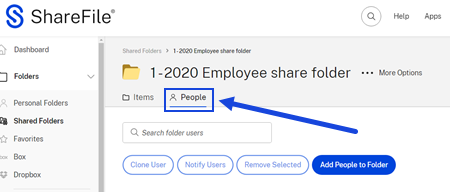
-
Wählen Sie Personen zum Ordner hinzufügenaus.
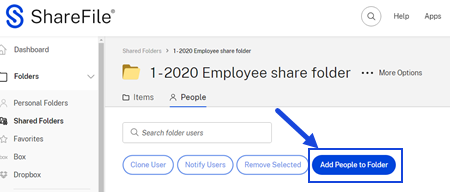
Der Popupbildschirm „ Personen zum Ordner hinzufügen “ wird angezeigt.
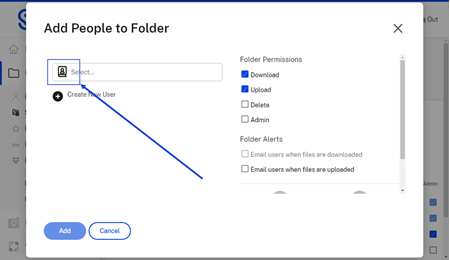
-
Wählen Sie das Symbol „Personen suchen“.
Der Adressbuch-Bildschirm wird angezeigt.
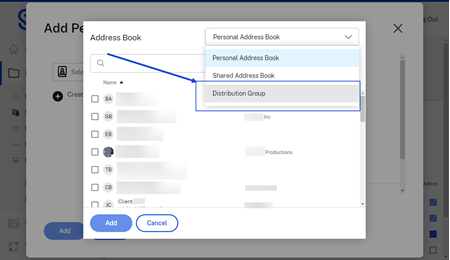
-
Wählen Sie im Dropdownmenü Verteilergruppen aus.
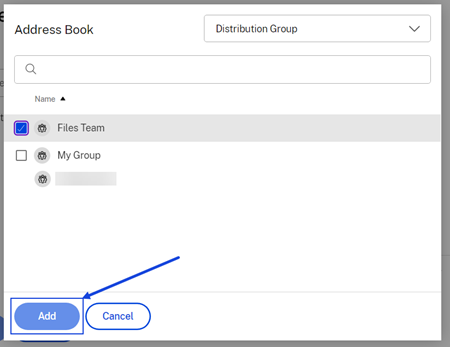
-
Wählen Sie die Verteilergruppe aus, die Sie hinzufügen möchten. Wählen Sie dann Add.
Die Mitglieder der ausgewählten Verteilergruppe haben jetzt Zugriff auf den Ordner.
Importieren mehrerer Benutzer aus Excel in eine Verteilergruppe
Im Folgenden werden die Schritte beschrieben, die erforderlich sind, um mehrere Benutzer aus Excel in eine Verteilergruppe zu importieren
-
Sobald Sie bei Ihrem ShareFile-Konto angemeldet sind, navigieren Sie zu Personen > Verteilergruppen.
-
Wählen Sie eine der vorhandenen Verteilergruppen aus, um sie zu öffnen.
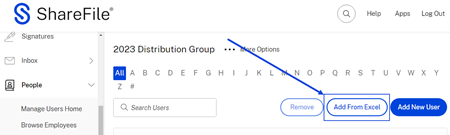
-
Wählen Sie Aus Excel hinzufügen.
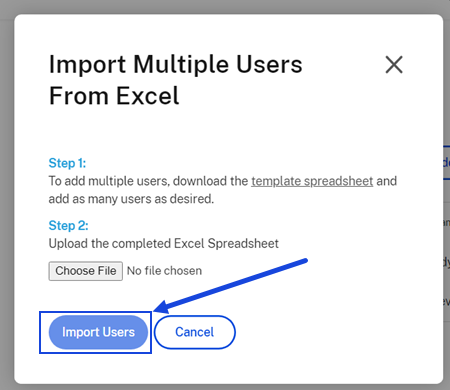
-
Folgen Sie den Schritten, die im Popup-Fenster „Mehrere Benutzer aus Excel importieren “ aufgeführt sind.
Häufig gestellte Fragen zur Vertriebsgruppe
Wie viele Benutzer kann ich zu einer Verteilergruppe hinzufügen?
Eine Verteilergruppe kann maximal 2000 Benutzer haben.
Ich habe einen Benutzer zu einem Ordner hinzugefügt, als er bereits über eine Verteilergruppe Zugriff hatte. Welche Genehmigungen gelten?
Der Zugriff des einzelnen Benutzers hat Vorrang vor dem Zugriff seiner Gruppe. Beispiel: John Doe hat aufgrund seiner Mitgliedschaft in der Doe Distribution Group Download-Berechtigungen für einen Ordner. Sie fügen John Doe manuell zum Ordner hinzu und gewähren ihm Uploadberechtigungen. Er wird sowohl über Download- als auch über Uploadberechtigungen verfügen, obwohl seine Mitgliedschaft in einer Verteilergruppe Upload nicht beinhaltet.
Wie erstelle ich eine Gruppenmitgliedschaftsliste?
Rufen Sie Personen > Benutzer oderVerteilergruppenverwaltenauf, um eine Mitgliederliste für Ihre Überprüfung zu erstellen. Wählen Sie den Gruppennamen aus, um darauf zuzugreifen. Rufen Sie das Drop-down-Menü Bericht generieren auf und wählen Sie Gruppenliste exportieren aus. Sobald die Liste generiert ist, wird eine Tabelle auf Ihren lokalen Computer heruntergeladen.
Wie erstelle ich einen Ordnerzugriffsbericht?
Ein Ordnerzugriffsbericht zeigt, auf welche Ordner und Berechtigungen die Verteilergruppe Zugriff hat. Rufen Sie Personen > Benutzer oderVerteilergruppenverwaltenauf, um einen Bericht über den Ordnerzugriff für Ihre Überprüfung zu erstellen. Wählen Sie den Gruppennamen aus, um darauf zuzugreifen. Rufen Sie das Drop-down-Menü Bericht erstellen auf und wählen Sie Ordnerzugriffaus. Sie können diese Liste für Ihre Unterlagen ausdrucken.
Teilen
Teilen
This Preview product documentation is Citrix Confidential.
You agree to hold this documentation confidential pursuant to the terms of your Citrix Beta/Tech Preview Agreement.
The development, release and timing of any features or functionality described in the Preview documentation remains at our sole discretion and are subject to change without notice or consultation.
The documentation is for informational purposes only and is not a commitment, promise or legal obligation to deliver any material, code or functionality and should not be relied upon in making Citrix product purchase decisions.
If you do not agree, select I DO NOT AGREE to exit.